I visse
brancher arbejder
medarbejderne ikke i samme
tidsrum hver eneste uge. Vi kalder det arbejdsskift - at man den ene uge arbejder med et sæt arbejdstider og den anden med et andet sæt arbejdstider osv.
Arbejdsskift er fx meget brugt i landbruget. For at SmartTID kan registrere korrekt i forhold til disse skiftende arbejdstider, skal der oprettes arbejdsskift for den enkelte medarbejder.
Arbejdsskiftene oprettes som skabeloner, der trækker forskellige arbejdskalendere for hver af de givne uger, som skiftet kører over. Men først skal man have oprettet de varianter af arbejdskalendere, der skal bruges.
Opret arbejdskalendere til arbejdsskiftet:
Opret arbejdsskift:
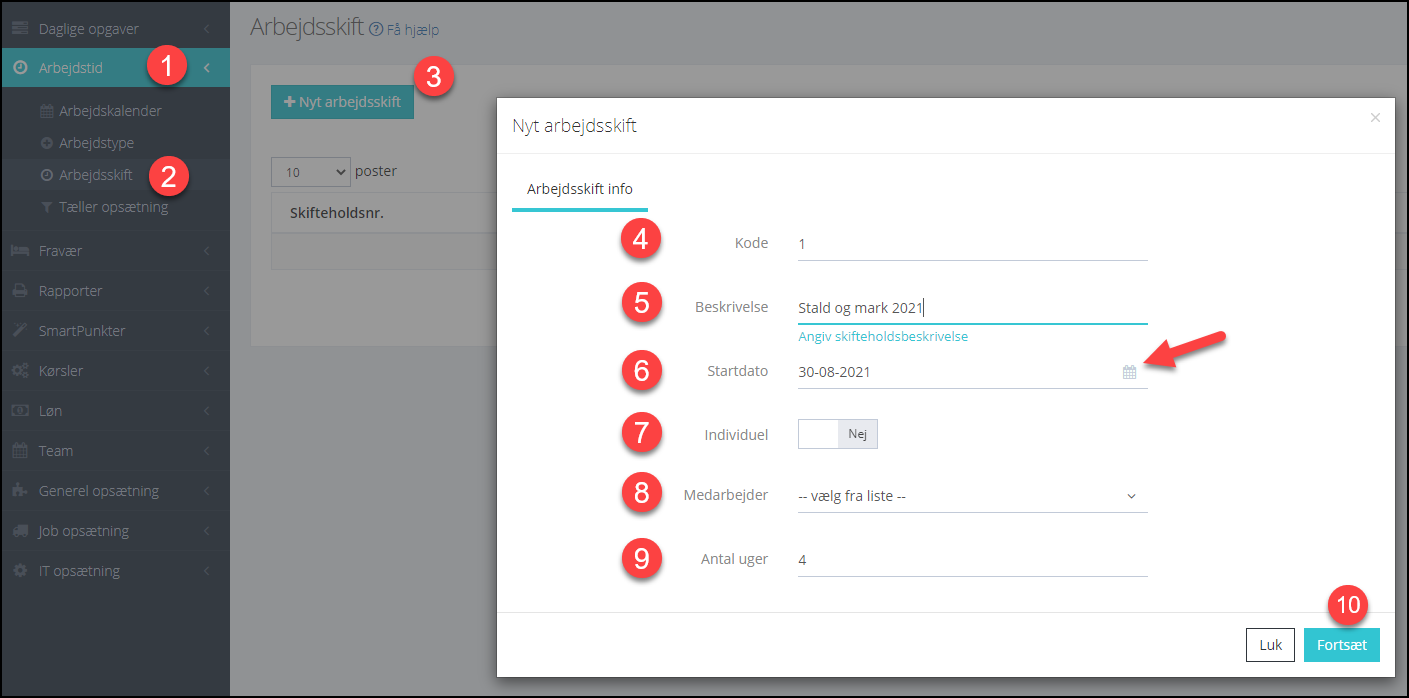
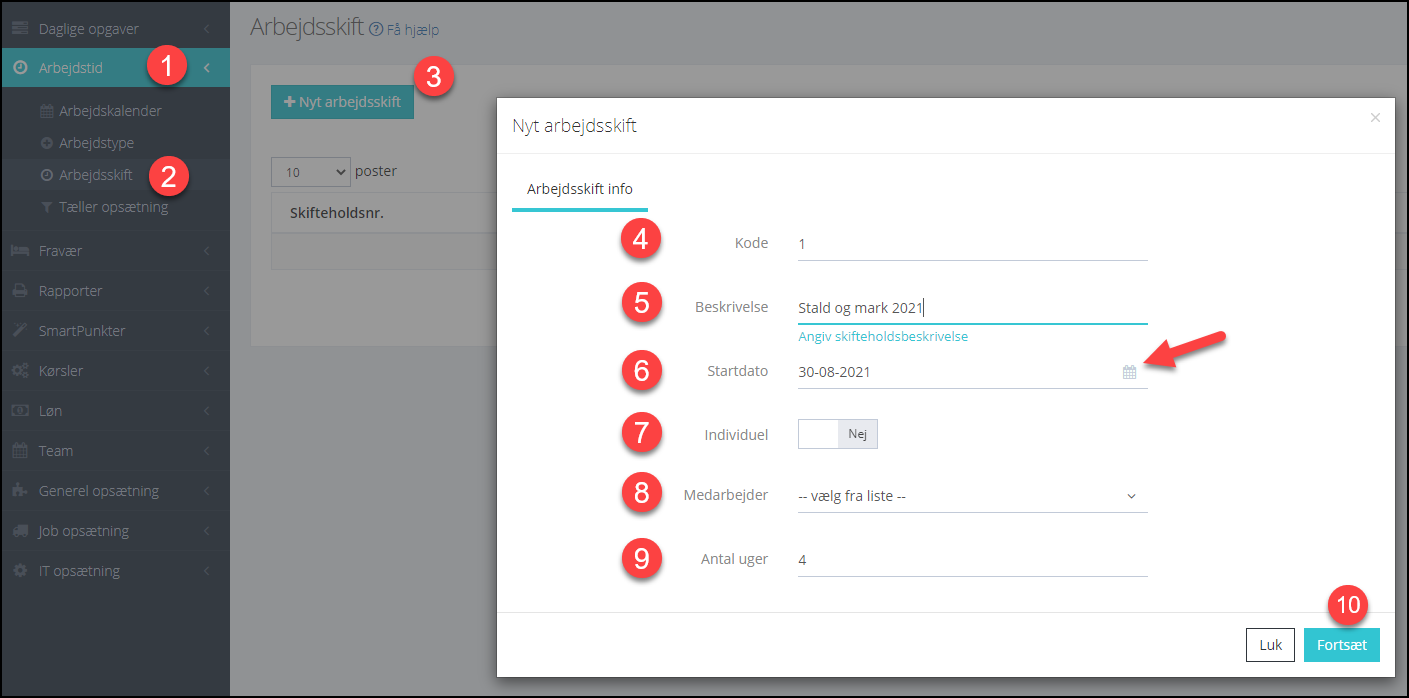
- Vælg Menupunktet 'Arbejdstid'.
- Klik på 'Arbejdsskift'.
- Vælg '+Nyt arbejdsskift'.
- Vælg en unik kode, som vil være det SmartTID
bruger til at skelne
forskellige arbejdsskift
fra
hinanden.
- Beskrivelsen kan bruges til at gøre det synligt, hvilket skifte det er og for hvilken medarbejder. Her er defineret medarbejder, og det skifte, der er etableret i 2021.
- Datoen er i princippet ikke afgørende for hvornår skiftet starter. Det handler mere om, hvilken uge skiftet skal starte. Brug kalenderfunktionen (ved pilen) til at definere præcis den uge, skiftet skal tage sit udgangspunkt i. Her er valgt uge 35.
- Et skifte kan gøres individuelt.
- Hvis skiftet er individuelt skal der vælges en medarbejder, som skiftet gælder for.
- Dette skifte kører over fire uger, og som defineret ovenfor begynder skiftet i ulige uger, uge 35. Derfor vil dette skifte køre i sekvenser, der ser således ud: 35-36-37-38, 39-40-41-42, 43-44-45-46 osv.
- Klik 'Fortsæt'.
| Arbejdsskift info | |
| Kode | Den
unikke kode SmartTID
bruger til at skelne
forskellige arbejdsskift
fra
hinanden. |
| Beskrivelse | Mulighed
for fritekstbeskrivelse af
hvad det givne
arbejdsskift
indebærer. |
| Startdato | Den dato skiftet begynder (skal
være før dags dato). |
| Individuel | Hvis
arbejdsskiftet kun
berører en enkelt
medarbejder vælges
'Individuel'.
Herefter vælges
den givne
medarbejder. |
| Medarbejder | Her vælges
den
enkeltmedarbejder
som skiftet måtte
berøre, hvis det er
individuelt. Læs
mere. |
| Antal uger | Definerer hvor mange uger et skift
'ruller' over - fx 3 uger. |
| Linje | |
| Skift nr. | Hvilket nummer i rækken af skift
dette aktuelle skift har. |
| Arbejdskalender | Vælg hvilken arbejdskalender, der
er i brug til dette skift. Læs
mere. |
Gælder fra version:
Portal 0.3.3
Database 6.17.33
